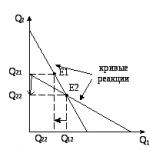Возможно, некоторые со мной яростно не согласятся, но гистограммой пользоваться не надо. А чтобы понять почему, я лучше расскажу, что это такое.
Гистограмма — это распределение пикселей по яркости. Гистограмма может быть монохромной либо цветной (RGB, например). Чаще всего в фотоаппарате вы видите монохромную гистограмму. Цветная встречается только в некоторых камерах, не обязательно дорогих, а так же в графических редакторах.
Вот как выглядит гистограмма:

Чем выше точка на кривой, тем больше пикселей данной яркости на фотографии. На картинке выше приведён случай правильно проэкспонированного кадра, с более-менее нормальной освещённостью без каких-либо проблем и перекосов. Слева на графике совсем чёрные пиксели (их почти нет), справа — совсем белые, то есть, самые яркие (пересвеченные).
Бытует мнение, что надо пользоваться гистограммой, чтобы получать кадры с «правильной» экспозицией . Если от цветной гистограммы ещё какая-то польза есть, то от монохромной точно никакой, но обо всём по порядку.
Прежде всего, следует учесть, что гистограмма — это не какой-то дополнительный параметр, который должен учитывать фотограф. Гистограмма — это результат анализа кадра. То есть, сама камера сначала пытается оценить экспозицию с помощью разных методов в автоматическом режиме, а потом строится гистограмма на основании того, что получилось. Если вы ещё раз попытаетесь её оценить «на глазок», лучше у вас вряд ли получится. В современных зеркальных Никонах экспозиция считается изощрённым 3D матричным методом с учётом цвета, чего пока нет в Кэнонах. Если представить, что простая монохромная гистограмма для этих целей подходит больше, то зачем надо было городить огород!? Возможно, кому-то покажется, гистограмма всё-таки нужна хотя бы в ручном режиме М , где автомат почти ничего не подстраивает, тогда читаем дальше.
Большинство камер строит монохромную гистограмму только по зелёному каналу, при том, что в большинстве камер цветной гистограммы просто нет! Это значит, что если с зелёным камера справится, то об остальных цветах вы не узнаете.
Вот пример:
Ну да, кажется, что есть проблемы с тёмными областями, возможно, в тенях будут потеряны детали, но в целом ничего криминального нет, довольно равномерное распределение с большим количеством зелёного (предположительно) в средней освещённости.
Теперь смотрим цветную гистограмму:

Вот эта картинка уже может насторожить. Оказывается, есть не только проблема с тенью, но и пересвечен синий канал (возможно, небо). Да ещё и какие-то три цветных горба, что может натолкнуть на мысли о проблемах с балансом белого , то есть, с цветопередачей.
А теперь смотрим исходную картинку:

Полный аллес капут, а зелёного вообще нет. Картинка отдаёт синевой, цвета какие-то химические, действительно есть потеря деталей в тенях. Это фото я сделал на телефон и оно мне просто попалось в качестве примера, что могло бы получиться, если бы я внимательно изучал монохромную гистограмму. Конечно, такого перекоса цветов не было бы на D700 , который очень хорошо работает в автоматическом режиме, но тем не менее, часто возникают ситуации, когда и на D700 требуется настраивать баланс белого .

Ещё один кадр из повседневной жизни с более-менее приемлемой освещённостью и цветами, вот его гистограмма:

Не знаю как вам, меня такие кадры вполне устраивают. А что до гистограммы, то для новичка она не сильно отличается от предыдущей.
Разбавим скучную статью жизненными примерами:

Вы думаете, это тёмная недоэкспонированная фотография? Я так не думаю:


Если вы попытаетесь на основе дедуктивного метода фотографов-теоретиков скорректировать экспозицию, чтобы сделать кадр светлее, вы безнадёжно потеряете небо над Нью-Джерси, а ночь превратится в день:

Наличие у цифрового фотоаппарата жидкокристаллического экрана во многом облегчило жизнь современного фотографа. Возможность сразу же посмотреть отснятый кадр и при необходимости сделать дубль - одно из самых удобных отличий «цифры». К сожалению, экран не позволяет верно оценить качество полученного изображения. Более точным инструментом для контроля экспозиции снимка является гистограмма, функция отображения которой имеется в большинстве цифровых фотоаппаратов.
Гистограмма представляет собой график распределения тонов в изображении. По горизонтали отложены градации яркости: крайняя левая точка соответствует черному цвету, крайняя правая - белому. По вертикали отображается количество пикселей соответствующей яркости. Оценив по гистограмме количество светов и теней в полученном изображении, можно определить, правильно ли выбрана экспозиция , и при необходимости внести поправки.
Рассмотрим на конкретных примерах как пользоваться гистограммой.
Как читать гистограмму фотографии: разбираем примеры
Фото 1
Видно, что снимок не имеет участков, в которых потеряны детали. Гистограмма подтверждает это: достаточно ровный, без резких всплесков график имеет вид относительно ровного «холма», который протянулся от левого края нижней оси до правого. Такой тип гистограммы означает как наличие ярких и темных областей на снимке, так и широкого спектра полутонов. Эта фотография не требует коррекции. Что произойдет, если мы скорректируем параметры экспозиции? Гистограмма будет уходить вправо или влево, иллюстрируя то, что на снимке потеряны либо светлые, либо темные тона.

Гистограмма этого снимка тоже занимает всю координатную сетку, однако график отличается от предыдущего. На снимке имеется малое количество полутонов. Пики, относящиеся к темным и светлым областям, и провал между ними характеризуют снимок как контрастный. Но, поскольку график дает лишь количественное распределение тонов, никак не отображая распределение пикселей на фотографии, определить контрастность снимка с помощью гистограммы достаточно сложно. Разумеется, как и в предыдущем случае, изменения в экспозиции ухудшат фотографию.

Рассмотрим эту фотографию. На снимке нет очень ярких или очень темных областей. Диапазон яркостей такого кадра достаточно мал, и гистограмма будет иметь вид сжатого по горизонтали «холма», который значительно не доходит до краев поля графика. Подобная гистограмма характерна для слабоконтрастных снимков. Такой вид диаграммы не означает, что на снимке будут области с потерянными деталями, ведь матрица фотоаппарата в этом случае способна запечатлеть весь диапазон яркостей. Однако следует внимательно отнестись к тому, в какой части графика будет находиться гистограмма. Для объектов, слабо отражающих свет (к примеру, черная одежда, глубокие тени), гистограмма должна быть смещена ближе к левому краю координатной сетки, для средне-серых (типичный пример: листва, трава) - располагаться в районе центра и, наконец, для объектов с хорошей отражающей способностью (например, белое платье невесты) гистограмма должна тяготеть к правому краю.
Если график находится в неправильной части поля, следует внести экспокоррективы. Для смещения гистограммы влево поправки должны быть отрицательными, а для смещения вправо - положительными. Коррекцию рекомендуется делать, изменяя значение выдержки, поскольку при диафрагмировании объектива произойдет изменение глубины резко изображаемого пространства.
Разновидностью данного типа гистограммы является узкий «холм», частично ушедший за пределы координатной сетки в темную или светлую область. При введении соответствующих поправок гистограмма примет надлежащий вид, целиком уместившись на поле графика.

Давайте посмотрим на гистограмму этого снимка. График не сходит на нет у краев поля - он выходит за пределы координатной сетки. Такая ситуация возникает в том случае, когда диапазон яркостей снимаемого объекта больше диапазона, воспринимаемого матрицей фотоаппарата. Это самый неприятный случай. Придется выбирать, потерять детали в тенях или в свете. Одним из способов решения такой проблемы является создание снимков с широким динамическим диапазоном (HDR). Для этого необходимо сделать несколько снимков, различающихся только экспозицией. Затем с помощью специального программного обеспечения (Photoshop последних версий позволяет это сделать) кадры объединяются в один снимок, не имеющий провалов в тенях и свете.

Следует помнить, что внесение поправок в экспозицию возможно всегда, но не всегда обязательно - это зависит от художественного замысла фотографа. Кроме того, заметим, что дальнейшую коррекцию, например контраста, в Photoshop проще проводить у фотографий, гистограмма которых относится к первому типу. Разумеется, отредактировать можно любой снимок, однако первый вариант гистограммы позволит изменять вид графика с меньшими усилиями.
В заключение стоит отметить тот факт, что не существует «правильной» гистограммы. Все зависит от изображаемого объекта. Гистограмма лишь инструмент, позволяющий в процессе съемки избавиться от ошибок в экспозиции либо свести их к минимуму, не более. Так, например, у фотографии Анселя Адамса Moon and Half Dome гистограмма смещена в область темных тонов, что никак не отражается на уровне фотографии. Один и тот же тип гистограммы может быть как у плохого снимка, так и у гениального.
Современные цифровые камеры значительно облегчили работу фотографа, сделав ее более эффективной, ускорив процесс получения готовой фотографии в сотни раз. По сути, мы сразу видим почти готовую фотографию на дисплее камеры. Другой вопрос, выросло ли от этого качество фотографий… Но речь сейчас не об этом.
Одним из способов предварительной оценки качества фотографии, является анализ гистограммы на экране камеры.
Гистограмма - это график распределения яркости пикселей изображения. Фотокамера может отображать как общую гистограмму композитного канала RGB, так и гистограммы отдельных каналов, красного, зеленого и синего. Горизонтальная ось - это значения яркости пикселей, от черного до белого, через промежуточные градации (для цветовых каналов, соответственно, от черного до максимально насыщенного цвета). Вертикальная ось - это количество пикселей, соответствующее определенной яркости, выраженное в относительных единицах.
Как пользоваться гистограммой
Давайте разберем на примерах, какую информацию можно получить из анализа гистограммы, и каким образом нужно корректировать настройки фотоаппарата, чтобы получить наилучшее качество изображения. Ведь во многих статьях присутствует фраза "следите за гистограммой" или "ориентируйтесь по гистограмме". Давайте разберемся, за чем, конкретно, нужно следить и что потом с этими "ориентировками" делать.
Нормально экспонированный снимок


Если в сцене, которую вы снимаете, представлен достаточно широкий диапазон яркостей, то гистограмма нормально экспонированного снимка будет выглядеть примерно так, как показано на рисунке выше. Гистограмма занимает весь тоновый диапазон, при этом справа, в области светов, она не должна обрезаться (должна оставаться небольшая площадка). Хотя, в некоторых случаях, гистограмма может и обрезаться. Это происходит в том случае, если в кадре присутствуют очень яркие источники света или блики. Если снимок экспонирован нормально, никакие поправки в настройки вводить не нужно.
Важное замечание: на экране фотоаппарата вы видите изображение, специально созданное для просмотра, так называемую встроенную миниатюру. Оно уже подверглось обработке процессором фотоаппарата, то есть был поднят контраст, отрегулирована гамма и т.д. Таким образом, если вы снимаете в формате RAW, то имеете некоторый запас по светам, то есть можно допускать небольшой клиппинг (обрезку гистограммы) в светлых областях. При последующем снижении экспозиции в конвертере информация восстановится, а шум в изображении немного снизится. Такой способ съемки называется ETTR (Exposure To The Right).
Снимок с недостаточной экспозицией


Иначе этот снимок называют недоэкспонированным или недодержанным.
В этом случае снимок визуально выглядит темнее, чем он должен быть на самом деле. Гистограмма при этом обрезается слева, в области теней, а в области светлых тонов образуется протяженная площадка.. Если съемка производится в формате JPEG, то при последующей постобработке такого снимка мы наживаем себе массу проблем. Это потерянные детали в тенях, повышение уровня шума при осветлении изображения, необходимость цветовой коррекции. При съемке в формате RAW ситуация не столь трагична, но качество изображения будет все равно ниже, чем если бы мы использовали снимок с нормальной экспозицией. Шумы в изображении возрастут неизбежно, следовательно, необходимо будет с ними бороться. А борьба с шумом - это всегда компромисс между шумом и мелкими деталями. Нет еще ни одной программы, которая бы прекрасно удаляла шум, оставляя при этом такую же детализацию, как у снимка с более низким ISO и нормальной экспозицией.
Для того чтобы получить нормально экспонированный снимок, если пробный оказался недоэкспонирован, следует выполнить одно или два из следующих действий:
- Открыть диафрагму на 1-2 (значения даны примерные, в каждом конкретном случае они определяются индивидуально) ступени. В этом случае вы получите меньшую глубину резкости.
- Если невозможно открыть диафрагму, либо необходимо сохранить глубину резко изображаемого пространства, можно увеличить время выдержки на 1-2 ступени. При этом следует иметь ввиду, что движущиеся объекты могут быть смазаны, либо может получиться эффект "шевеленки" из-за дрожания рук.
- Если необходимо сохранять неизменными глубину резкости и выдержку, увеличьте значение ISO на 1-2 ступени. При этом неизбежно возрастет уровень шума, однако, лучше получить резкий, четкий снимок с некоторым шумом, чем смазанный, но с низким уровнем шума.
Снимок с чрезмерной экспозицией.


Иначе этот снимок называют переэкспонированным или передержанным.
В этом случае визуально снимок выглядит светлее, чем он должен быть на самом деле. Гистограмма при этом обрезается справа, в области светов, а в области теней, слева, образуется протяженная площадка. Если съемка производится в формате JPEG, то потерянную информацию восстановить невозможно, то есть детали в светлых областях теряются безвозвратно. Иногда передержку используют как художественный прием. Если вы снимаете в формате RAW, то он прощает небольшие ошибки в экспозиции (в пределах 1-2 ступеней, в зависимости от модели камеры), однако это не повод продолжать делать ошибки при съемке. В конвертере такие мнимые потери информации легко восстанавливаются, при этом несколько улучшается качество изображения (см. выше о методе ETTR).
Для того чтобы получить нормально экспонированный снимок, если пробный оказался переэкспонирован, следует выполнить одно или два из следующих действий:
- Прикрыть диафрагму на 1-2 ступени. В этом случае вы получите бо̀льшую глубину резкости.
- Если бо̀льшая глубина резкости нежелательна (например, вы хотите сильно размыть задний план), используйте уменьшение времени выдержки на 1-2 ступени. Риск получить смазанный снимок при этом наоборот, уменьшается.
- Можно также воспользоваться уменьшением значения ISO на 1-2 ступени, если вы снимаете на ISO, отличном от минимального.
Если вы снимаете в яркий солнечный день светосильным объективом на открытой диафрагме, вам может не хватить предела выдержек и ISO вашей камеры для получения снимка с нормальной экспозицией. В этом случае имеет смысл воспользоваться нейтрально-серым фильтром, ослабляющим световой поток.
фото by Mardy Suong Photography
Гистограммы в режиме реального времени - одна из наиболее полезных функций цифровых камер, и она есть в большинстве современных моделей. Также инструментарий доступен в практически любом ПО для обработки снимков. Однако, гистограмма - одна из настроек, которую чаще всего оставляют на усмотрение авторежима, так как многие (даже опытные) фотографы просто не знают, как ею пользоваться. Осваивая новые навыки и постоянно появляющиеся технологии, мы повышаем мастерство и, в конечном итоге, собственную ценность. Поэтому стоит осветить вопросы использования гистограммы. Для начала давайте повторим, что из себя представляет гистограмма.
Графическое изображение на экране, выраженное в виде пиков и спусков, показывает степень яркости и ее изменения, которые есть на вашем фото - в диапазоне от черного цвета (0%) до белого (100%). Гистограмма - точный и четкий «путеводитель» по экспозиции. Она отражает параметры диапазона F и уровни яркости, присутствующие на изображении. Вам стоит выработать привычку просматривать гистограмму каждый раз, когда делаете снимок, и тогда будет гораздо проще корректировать экспозицию. Вот, например, типичная гистограмма - с ярко выраженными перепадами частей.
На картинке видно, что в окне отображения информации о снимке есть часть с данными о гистограмме. Ее можно включить или отключить в большинстве камер, представленных на рынке.

Гистограмма - это двухмерное отображение тонального диапазона снимка, он указан на оси Х. Ось Y информирует о количестве пикселей. С левой стороны находятся более темные тона, по центру - средние, а справа - светлые. На рисунке, представленном выше, большинство пикселей находятся в средней зоне. Это означает, что фото равномерно, в нем практически нет пере- или недодержек (крайних левых и правых значений). Это оптимальные параметры для большинства снимков, но иногда нужно работать в высоком или низком ключе.
Используя гистограмму, можно создавать любые фотографии, в том числе нетипичные или идеально сбалансированные. Ниже вы можете увидеть несколько примеров, на которых хорошо заметна разница.

На рисунке три разные гистограммы. В первом примере ни одна из деталей снимка не теряется, нет лишних теней или засветки. Наиболее высокие значения находятся близко к центру графика, кривая красиво понижается к краям - наподобие колокола. График отображает снимок с большим количеством ярких фрагментов из среднего тонового диапазона.
Второй пример - гистограмма с распределением по всему диапазону. Пик по правому краю показывает, что на снимке есть очень яркие белые детали, на которых все подробности смазаны. Третья гистограмма отображает кадр в очень темных тонах, максимально светлых участков практически нет. На снимке очень мало полностью черного и вообще нет стопроцентно белого цвета.
Что же из вышеназванного правильно? Это вопрос с подвохом. Дело в том, что гистограмма - не более, чем отражение тонового диапазона, зафиксированного сенсорами камеры. Она не может «рассказать», правильно вы сделали фото или нет. На снимке будет много черных фрагментов и ярких, белых огней - и в этом нет ничего плохого. То же относится к портрету на чисто белом фоне.
Теперь давайте посмотрим, как гистограмма соотносится с реальным миром.

Точно также гистограммы можно использовать для получения высоко- или низкоконтрастных изображений (с пере- и недодержками).

Вот фото в высоком и низком ключе и их гистограммы

Частый прием при съемке объектов, где не нужны детали на заднем плане. Прием используют, если необходимо подчеркнуть сам предмет. В низком же ключе часто делают портреты, на которых хочется выделить контрастность, особенности модели. В целом, конечно, использование гистограммы не сделает вас автоматически большим профессионалом, чем есть на самом деле. Однако, без всякого сомнения, научит понимать основы изображения, станет полезным инструментом, с которым вы сможете совершенствовать результаты.
Не все фотографы находят время, чтобы просмотреть гистограмму после каждого снимка, но стоит делать это хотя бы во время постобработки изображений. Навык работы с ней расширит ваши возможности и поможет продвинуться дальше на пути мастерства.
Дата публикации: 23.11.2015
Учимся читать гистограмму изображения
Как оценить правильность экспозиции и цветопередачи снимка? Как узнать, достаточно ли ваша фотография яркая, не слишком ли она тёмная? Конечно, это всё можно сделать и на глаз, просто посмотрев на фото. Однако глаз - инструмент неточный, а человеческое восприятие - субъективно. В зависимости от освещения или фона, на котором вы разглядываете фото, и даже вашего настроения фотографию вы можете видеть немного по-разному. Свои коррективы будет вносить и дисплей, на котором вы смотрите фото: не все экраны обладают идеальной цветопередачей. Как же быть? Как объективно оценить изображение? На помощь приходит график гистограммы изображения. Уверен, вы с гистограммой уже сталкивались. Но как работать с этим графиком? Давайте разберёмся!
Гистограмму изображения можно просматривать в любой мало-мальски серьёзной программе просмотра или обработки изображения, например, в «родном» для фотоаппаратов Nikon конвертере Nikon Capture NX-D. В этот же список входят и почти все прочие RAW-конвертеры, например, Adobe Lightroom, Adobe Camera Raw, Phase One Capture One, DXO Optics Pro и прочие. Разумеется, гистограмму можно увидеть и в графических редакторах типа Adobe Photoshop. Умение читать гистограмму позволит вам освоить такие инструменты компьютерной обработки, как Уровни (Levels), Кривые (Curves) и аналогичные им.
Фотография и её гистограмма яркости в Nikon Capture NX-D
Но и это не всё! Гистограмму можно посмотреть прямо в фотоаппарате, в момент съёмки. Это делает гистограмму универсальным инструментом, который фотограф всегда имеет под рукой. Благодаря ей фотограф может оценить правильность экспозиции кадра прямо во время съёмки.


Существуют гистограммы для каждого из основных цветов изображения (красного, зелёного, синего) и их суммарная гистограмма RGB. Также есть и гистограмма яркости, оценивающая именно яркость кадра. Мне кажется, разумнее начать знакомство именно с неё, так как она наиболее проста в понимании.
Смотрим гистограмму на фотоаппарате. Современные зеркальные фотокамеры обычно предлагают два варианта просмотра гистограммы. Рассмотрим их на примере фотокамеры Nikon D810.
Первый способ - просмотр гистограммы уже отснятых изображений. Для этого достаточно открыть снятый кадр и выбрать нужный режим его показа на дисплее фотоаппарата. Режимы показа выбираются с помощью кнопки «Вверх» на мультиселекторе. Один из них и содержит гистограмму изображения, а заодно и другую полезную информацию о параметрах съёмки.


Второй способ позволяет увидеть гистограмму прямо в момент съёмки. Для этого придётся воспользоваться режимом Live View. В нём на экран можно выводить различную съёмочную информацию с помощью кнопки info. В том числе и гистограмму.


Учимся читать гистограмму
Итак, что такое гистограмма? Это график распределения пикселей с различной яркостью на изображении.
На горизонтальной оси графика отображается яркость оттенков на изображении. От самого тёмного (чёрного) до самого светлого (белого). На этой оси расположены столбики, отображающие количество пикселей той или иной яркости. Чем столбик выше, тем больше пикселей такой яркости на фото. Например, в приведённом примере графика на снимке больше всего средних по яркости оттенков - полутонов. Тогда как тёмных и светлых оттенков немного.

Поскольку в разных кадрах оттенки располагаются по-разному, у каждого изображения будет свой, уникальный график гистограммы. Однако некоторые закономерности всё же имеются.
Чтобы лучше понять, как это работает гистограмма на практике, сначала научимся оценивать яркость и контраст фотографии по ней. Для начала рассмотрим гистограммы кадров с техническими недостатками.
Недоэкспонированный (слишком тёмный) кадр. Мы видим, что график гистограммы съехал на левую сторону графика. Гистограмма как бы «утекла» из поля графика в левую сторону. Если график гистограммы навалился на левую сторону, это говорит о том, что на фотографии очень много тёмных оттенков, тогда как светлых - совсем нет (правая сторона графика пустует). Видно, что на фотографии очень много чёрных пятен, лишённых деталей, поэтому и на графике гистограммы заметно, что на фото много чёрного цвета. Это свидетельствует о потере деталей в тёмных участках. Вместо них мы и видим чёрные пятна.


Как правило, кадр с такой гистограммой - это технический брак, ошибка экспозиции . Теоретически, такой кадр можно исправить при обработке на компьютере, особенно если кадр сделан в формате RAW.
Если же вы видите такую гистограмму на фотоаппарате при съёмке, самое время задуматься, не стоит ли сделать кадр ярче.

Переэкспонированный (слишком светлый) кадр. Обратная ситуация: гистограмма «уползла» вправо, навалившись на правую границу графика. Это свидетельствует о потере деталей в светлых участках кадра. Вместо деталей различных оттенков в ярких участках фотографии мы видим лишь белые пятна: что на небе, что на воде. Об этом говорит и гистограмма.


Обычно снимки с такой гистограммой - это технический брак. Как и в случае со слишком тёмным кадром, тут имела место ошибка экспозиции. Однако, если тёмные кадры при обработке RAW спасти возможно, то такие пересвеченные снимки редактированию практически не поддаются. Вытянуть детали из пересветов вряд ли удастся, снимок, скорее всего, придётся отправлять в корзину.


Еще один пример кадра с потерей деталей в светлых участках. На фото вместо участков неба и белой футболки девушки - белёсые пятна. На графике им соответствует пик гистограммы, «прилипший» к правой границе кадра.
Если на компьютере такой пересвет заметить легко, то во время съёмки, оценивая кадр на глаз по экранчику камеры, его можно запросто пропустить. Тем не менее этот кадр не поддаётся спасению и, грубо говоря, тоже является техническим браком.
Пересветов лучше всего не допускать при съёмке. Чтобы их не было, смотрите гистограмму снимка сразу после съёмки, пользуйтесь индикацией переэспонированных зон.

Меню фотоаппарата Nikon D810. Включение индикации переэкспонированных зон.

Кстати, в продвинутых фотоаппаратах Nikon (Nikon D750, Nikon D810) есть режим замера экспозиции по ярким участкам. Он призван защитить кадр от потери информации в светлых участках.
«Нормальный» снимок. Теперь, когда мы знаем, как выглядят гистограммы снимков с потерей деталей в светлых и тёмных участках, взглянем на пример корректно проэкспонированного кадра. Его гистограмма похожа на холм или на удава, съевшего шляпу. Такая гистограмма показывает, что на снимке превалируют полутона, а не тёмные или светлые участки. При этом края гистограммы расположены близко к границам графика, а значит на фотографии присутствуют пиксели как самых тёмных оттенков, так и самых светлых.
Такой кадр, как правило, выглядит достаточно контрастно и выразительно, да и для обработки он подходит отлично.


Неконтрастный кадр. Его гистограмма целиком помещается в поле графика, при этом по краям (справа и слева) поле пустует. Это говорит о том, что на фото нет ни достаточно тёмных участков, ни достаточно светлых. Тем не менее такая гистограмма свидетельствует о том, что кадр проэкспонирован корректно и вполне пригоден для последующей обработки, при которой вы сможете, в том числе, поднять контраст.


Не всегда при фотографировании получается добиться нужного контраста изображения. Многое зависит от условий освещения, погоды, выбранного объектива. Главное - все детали на изображении сохранены, ничто не потерялось за пределами графика. Чтобы добиться большего контраста уже при съёмке можно поработать с режимами Nikon Picture Control, выбрав, например, Vivid (насыщенный). Он повысит как контраст изображения, так и насыщенность цветов.

Несколько пиков на одной гистограмме - это вполне возможный вариант. Часто это случается при съёмке контрастных сюжетов, где много как тёмных, так и светлых оттенков, а вот на долю полутонов остается немного места.


В данном случае левый пик пришелся на тёмные травы, а правый - на светлое небо.